Jeśli zastanawiasz się, jak podłączyć stary monitor do laptopa, to znalazłeś się w odpowiednim miejscu. Proces ten może być prosty, ale wymaga zrozumienia, jakie złącza są dostępne oraz jakie akcesoria mogą być potrzebne. Dzięki dodatkowej przestrzeni roboczej, jaką oferuje stary monitor, możesz zwiększyć swoją produktywność, organizując wszystkie swoje zadania w widoczny sposób. W tym artykule dowiesz się, jakie kroki należy podjąć, aby efektywnie połączyć laptopa z monitorem i skonfigurować ustawienia, by praca stała się bardziej komfortowa.
Kluczowe wnioski- Sprawdzenie złączy w laptopie i monitorze jest pierwszym krokiem do nawiązania połączenia.
- Najpopularniejsze złącza to HDMI, VGA, DVI oraz USB-C, a każdy z nich wymaga odpowiednich kabli lub przejściówek.
- Po podłączeniu monitora, konieczne jest skonfigurowanie ustawień ekranu w systemie operacyjnym.
- Użycie dodatkowego monitora znacząco poprawia komfort pracy i organizację zadań.
- W razie problemów, warto znać najczęstsze trudności i sposoby ich rozwiązania.
Dlaczego warto korzystać z dodatkowego monitora?
Korzyści z używania dodatkowego monitora są naprawdę imponujące. Dzięki temu rozwiązaniu możesz znacząco zwiększyć swoją przestrzeń roboczą. Pozwoli to na jednoczesne wyświetlanie wielu aplikacji, co jest niezwykle przydatne w pracy.
Praca na dwóch ekranach oznacza lepszą organizację i mniejsze rozpraszanie się. Wyobraź sobie, że masz jedną stronę z dokumentem, a drugą z wykresami lub notatkami. Taki układ sprzyja efektywnemu korzystaniu z zasobów. Dlatego warto rozważyć jak podłączyć stary monitor do laptopa, aby cieszyć się takimi udogodnieniami.
Jakie złącza mają laptopy i stare monitory?
Aby wykonać podłączenie laptopa do zewnętrznego monitora, musisz najpierw zrozumieć, jakie złącza są dostępne w Twoim sprzęcie. Laptopy zazwyczaj mają wbudowane porty HDMI, USB-C, DisplayPort, a starsze modele mogą mieć VGA. Z kolei starsze monitory najczęściej obsługują VGA lub DVI.
Rozpoznawanie tych złączy to pierwszy kluczowy krok. Niektóre z nich mogą wymagać specjalnych kabli lub przejściówek, dlatego warto zrobić mały przegląd swojego sprzętu przed podłączeniem. Można by pomyśleć, że stare monitory są już przestarzałe, ale dobrze wykorzystane nadal mogą znacznie poprawić komfort pracy.
Czytaj więcej: Aktualne gry Switch w promocji - wszystkie wyprzedaże i okazje cenowe
Sprawdzanie kompatybilności złączy
Teraz, gdy znasz już dostępne złącza, kolejnym krokiem jest sprawdzenie ich kompatybilności. Spójrz na porty w swoim laptopie oraz w monitorze. Aby efektywnie podłączyć oba urządzenia, upewnij się, że mają one wspólne złącza.
Czasem konieczne będą przejściówki do laptopa. Na przykład, jeśli monitor obsługuje tylko VGA, a Twój laptop ma HDMI, niezbędna będzie przejściówka HDMI-VGA. Zapewnienie odpowiednich połączeń jest kluczowe dla poprawnego działania zestawu.
Jak podłączyć monitor za pomocą kabla HDMI?
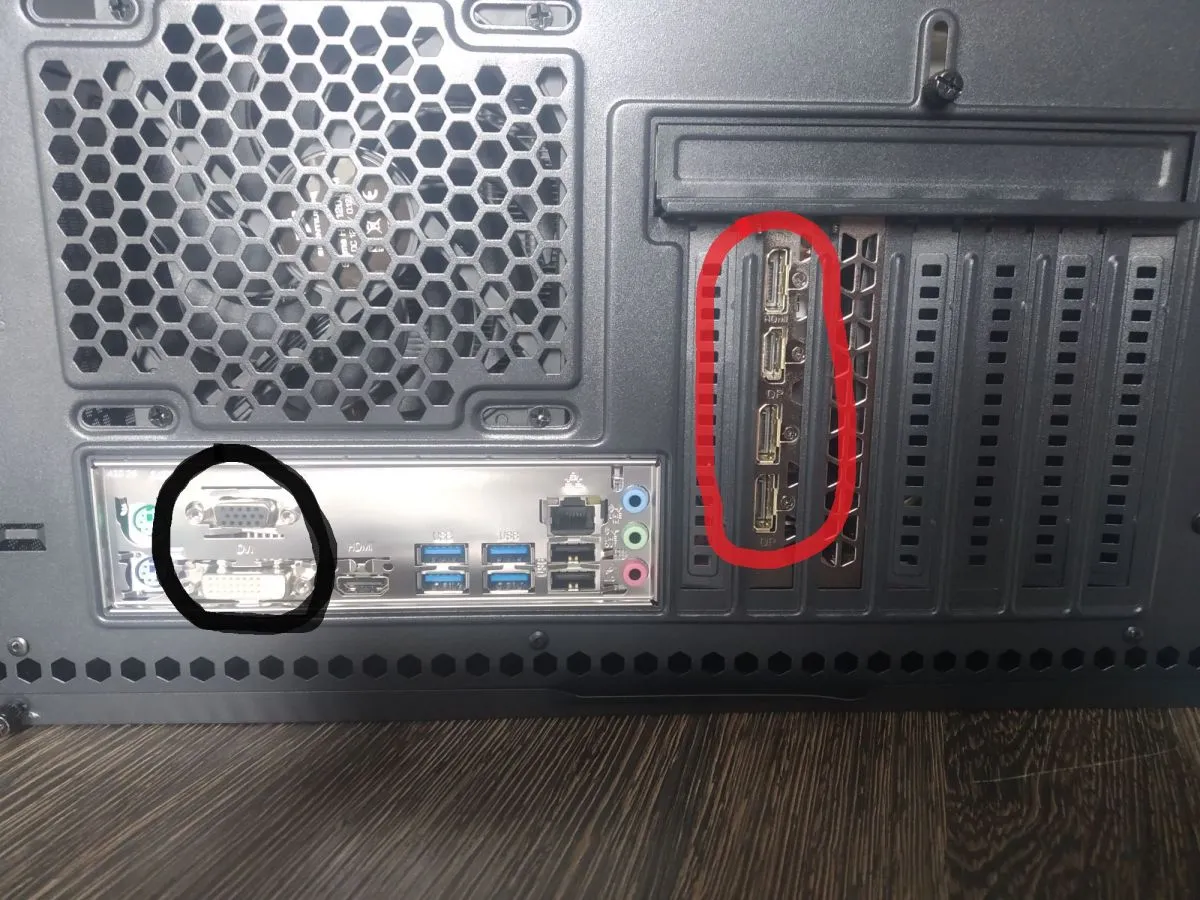
Jedną z najprostszych metod jest użycie kabla HDMI. Pierwszym krokiem jest połączenie jednego końca kabla z laptopem, a drugiego z monitorem. A jeśli oba urządzenia mają porty HDMI, to wszystko powinno działać bez problemów.
Po podłączeniu, laptop powinien automatycznie wykryć nowy ekran. Może być konieczne przejście do ustawień ekranu, aby dostosować rozdzielczość lub wybrać tryb wyświetlania. HDMI nie tylko zapewnia wysoką jakość obrazu, ale również dźwięku. To świetna opcja dla osób, które korzystają z multimediów podczas pracy.
Co zrobić, gdy monitor ma tylko złącze VGA?
Kiedy stary monitor dysponuje tylko portem VGA, a Twój laptop ma HDMI, potrzebujesz specjalnej przejściówki HDMI-VGA. To proste rozwiązanie pozwoli Ci na szybkie połączenie obu urządzeń. Należy jednak pamiętać, że sygnał VGA jest analogowy, co oznacza, że nie obsługuje dźwięku.
Aby zrealizować takie połączenie, wystarczy podłączyć przejściówkę do laptopa, a następnie kabel VGA do monitora. Po zakończeniu podłączenia, przystąp do konfiguracji ustawień ekranu tak jak w przypadku kabla HDMI.
Jak wykorzystać DisplayPort do VGA?
Jeśli Twój laptop ma DisplayPort, a monitor tylko VGA, możesz skorzystać z przejściówki DisplayPort-VGA. To także skuteczne rozwiązanie, które umożliwi Ci podłączenie dwóch urządzeń. Po prostu podłącz przejściówkę do laptopa, a następnie kabel VGA do monitora.
Warto również sprawdzić, czy masz odpowiednie ustawienia w systemie operacyjnym. Przy dobrze skonfigurowanym zestawie, obraz powinien być czysty i wyraźny. Dobrze zorganizowane miejsce pracy to klucz do efektywnego wykonywania zadań.
Czy port USB-C może przesyłać obraz?
Coraz więcej nowoczesnych laptopów jest wyposażonych w porty USB-C, które mogą przesyłać sygnał wideo. Jeżeli Twój monitor obsługuje USB-C lub masz odpowiednią przejściówkę, to możesz z powodzeniem podłączyć go do laptopa. Taka opcja to świetna alternatywa dla tradycyjnych kabli.
Podobnie jak w poprzednich przypadkach, po połączeniu konieczna będzie konfiguracja ustawień ekranu. To podejście wciąż jest stosunkowo nowe, ale już zdobyło sobie dużą popularność, zwłaszcza wśród osób korzystających z nowoczesnych technologii.
Jak skonfigurować ustawienia ekranu?
Po fizycznym podłączeniu monitora, czas na konfigurację ustawień ekranu. Kliknij prawym przyciskiem myszy na pulpicie i wybierz "Ustawienia ekranu". W tym menu będziesz mógł wybrać, w jaki sposób chcesz korzystać z dwóch ekranów.
Możesz zdecydować się na "Rozszerz te ekrany", co pozwoli na używanie obu jako jednego dużego pulpitu. Alternatywnie, możesz wybrać tryb "Pokaż tylko na 1" lub "Pokaż tylko na 2", jeśli chcesz korzystać tylko z jednego z ekranów. Ustawienia te pozwolą na dostosowanie wyświetlania do Twoich potrzeb.
Jakie problemy mogą wystąpić przy podłączaniu monitora?
Mogą wystąpić różne problemy podczas podłączania starego monitora do laptopa. Jednym z najczęstszych jest brak wykrywania monitora przez laptopa. Warto upewnić się, że wszystkie kable są prawidłowo podłączone oraz że monitor jest włączony.
Innym problemem może być nieprawidłowa rozdzielczość. Czasami ekran może wyświetlać obraz w niskiej jakości lub nieprawidłowo. W takiej sytuacji należy wrócić do ustawień ekranu i dostosować rozdzielczość, aby dopasować ją do wymagań monitora.
Wskazówki dotyczące optymalizacji przestrzeni roboczej
Jakie akcesoria mogą ułatwić korzystanie z dodatkowego monitora?
Akcesoria mogą znacząco poprawić doświadczenie korzystania z dodatkowego monitora. Użycie uchwytów do montażu na ścianie lub biurku pozwala zaoszczędzić miejsce. Dobrze dobrane kable i przejściówki zapewnią stabilne połączenie bez zakłóceń.
Inne przydatne akcesoria to maty na biurko, które pomagają utrzymać porządek oraz organizery do kabli. Zainwestowanie w odpowiednie dodatki sprawi, że Twoja przestrzeń robocza stanie się bardziej funkcjonalna i estetyczna.
Najczęstsze pytania dotyczące podłączania monitorów
Po wykonaniu wszystkich kroków powinieneś być już gotowy do korzystania z dodatkowego monitora. Jeśli jednak masz jeszcze jakieś wątpliwości, oto kilka najczęściej zadawanych pytań dotyczących podłączania starych monitorów do laptopów.
Jakie złącza są najlepsze do podłączenia starego monitora? Jakie przejściówki będą potrzebne? Jak skonfigurować ekran, aby wszystko działało sprawnie? Na te pytania znajdziesz odpowiedzi w naszym artykule, a także w informacjach dostarczonych przez producentów sprzętu.
Efektywne podłączenie starego monitora do laptopa dla lepszej wydajności
Podłączenie starego monitora do laptopa to doskonały sposób na zwiększenie komfortu pracy i poprawę efektywności. Dzięki zrozumieniu, jakie złącza w laptopach i monitorach są dostępne, oraz jak używać odpowiednich kabli i przejściówek, można cieszyć się dodatkowymi możliwościami wyświetlania.
Kluczowe kroki obejmują sprawdzenie kompatybilności, podłączenie sprzętu oraz właściwą konfigurację ustawień ekranu. Właściwe podejście do organizacji miejsca pracy, np. poprzez dobór akcesoriów, może znacznie ułatwić codzienne zadania. Pamiętaj, że odpowiednia konfiguracja nie tylko poprawia jakość pracy, ale także wpływa na Twoje samopoczucie podczas korzystania z komputera.
W przypadku problemów, które mogą się pojawić, takie jak brak wykrywania monitora czy niewłaściwa rozdzielczość, warto znać podstawowe rozwiązania. Ostatecznie, inwestując w dodatkowy monitor, stwarzasz sobie lepsze warunki do pracy i organizacji, co przekłada się na wyższą wydajność i większe zadowolenie z codziennych obowiązków.





